Копиране на формули, без да променя относителните препратките адресните
В завършен огънат пример анализира промените в референтния формули. Но преди да копирате формулата за Excel, създаване на прост знак на листа, както е показано по-долу:
Копие стойност колона Б (например, комбинация на ключ CTRL + C) и ги поставете в колона D (CTRL + V). И след това се премести на данните от колона Б Е (например, комбинация от клавишите CTRL + X).
Сега превключите в режим на показване на формулите - CTRL + `(E). Обърнете внимание на поведението на препратки към клетки при преместване или копиране.
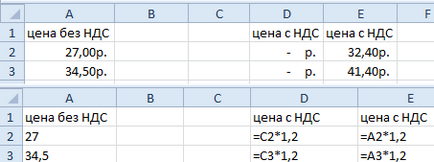
При прехвърляне (тези в колона Е) референции не са се променили. Копие (тези в колона D), те са разселени автоматично.
Сега усложни задачата. Върнете платото оригиналните видове, както в първата цифра. Извършване на серия от последователни стъпки:
- Копирайте "Sheet1", като с помощта на мишката + Ctrl. Точка на първия етикет листа. Натиснете и задръжте левия бутон на мишката и клавиш CTRL от клавиатурата, преместете раздела (копие лист) на ново място. Отпуснете бутона на мишката, а след това на клавиатурата. Вие ще получите един и същ списък, но с името "Sheet1 (2)."
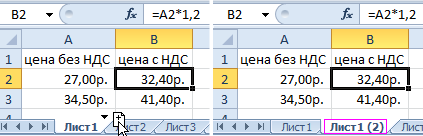
- Копието "Sheet1 (2)" в клетка D2 копирате стойността на B2, и да се премести в клетката E2 (както в предишния задача).
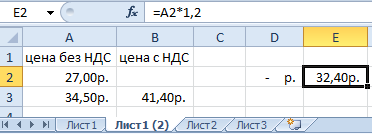
- Сега копирайте колони D: E на "Sheet1 (2)" и ги поставете в колоните на D: E на "Sheet1".
По това време, клетка E2 копие от формула В2, а в клетка D2 се движи по същата формула за съхранение.
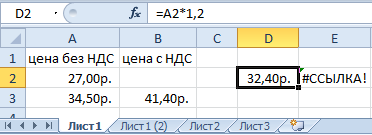
Забележка. Преместете бързо формулата, можете да използвате плъзгане и пускане на клетката задържите левия бутон, когато задържите курсора на границата на избраната клетка. И за да извърши това действие, докато натискате CTRL, след това формулата се копира.
Този урок може да изглежда трудно да се разбере, но на практика това е съвсем проста. Само не забравяйте за функциите на поведението на формулите, когато ги копират.